Cách sửa lỗi Instagram không mở, không hoạt động
Mục lục nội dung
Bạn sẽ làm gì khi không thể mở ứng dụng Instagram? Sau đây Thuthuatphanmem.vn sẽ chỉ cho bạn những lý do khiến Instagram không hoạt động và cách khắc phục.
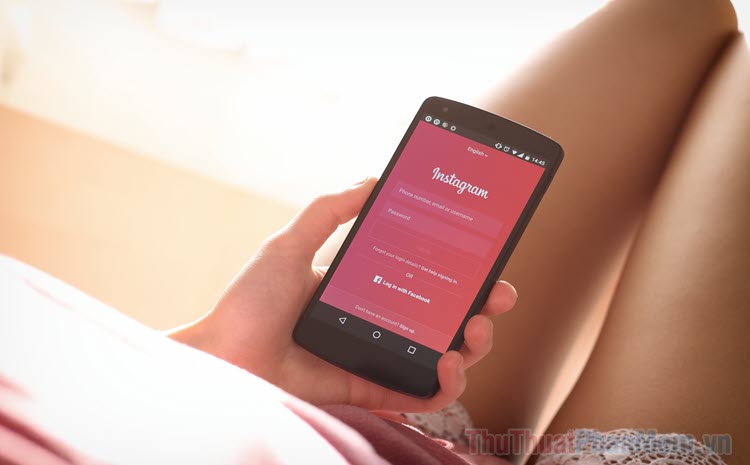
Điều đầu tiên cần lưu ý là hãy khởi động lại điện thoại, máy tính bảng của bạn và đảm bảo rằng thiết bị vẫn được kết nối mạng. Nếu bạn đã thực hiện cả hai và Instagram vẫn không hoạt động, thì chúng ta hãy tiến đến các bước sau đây.
1. Xóa dữ liệu ứng dụng và bộ nhớ Cache
Nếu khởi động lại không khắc phục được Instagram cho bạn, hãy thử xóa dữ liệu ứng dụng và bộ nhớ cache. Mặc dù bạn có thể xóa bộ nhớ cache và dữ liệu của ứng dụng riêng lẻ trên Android nhưng trên iPhone, bạn cần xóa và cài đặt lại ứng dụng.
- Để “giảm tải” Instagram trên iPhone, bạn hãy đi tới Cài đặt >> Cài đặt chung.
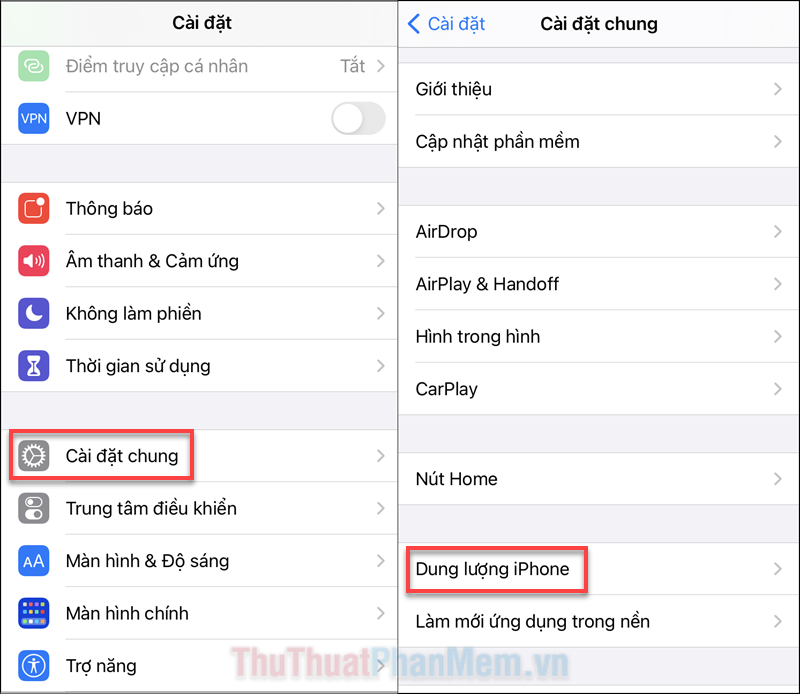
- Tiếp tục tới Dung lượng iPhone >> Instagram.
- Bạn nhấn Gỡ bỏ ứng dụng.

- Sau khi ứng dụng được gỡ bỏ, bạn quay trở lại màn hình chính và nhấn vào biểu tượng Instagram (lúc này có biểu tượng đám mây bên cạnh) để tải lại nó.
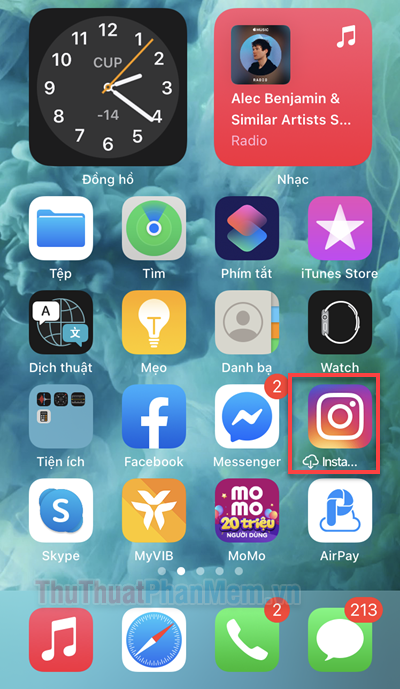
Đối với Android, bạn hãy thử xóa Cache của Instagram để giảm tải ứng dụng này.
- Truy cập Cài đặt, mở Ứng dụng và thông báo.
- Cuộn xuống và tìm đến Instagram.
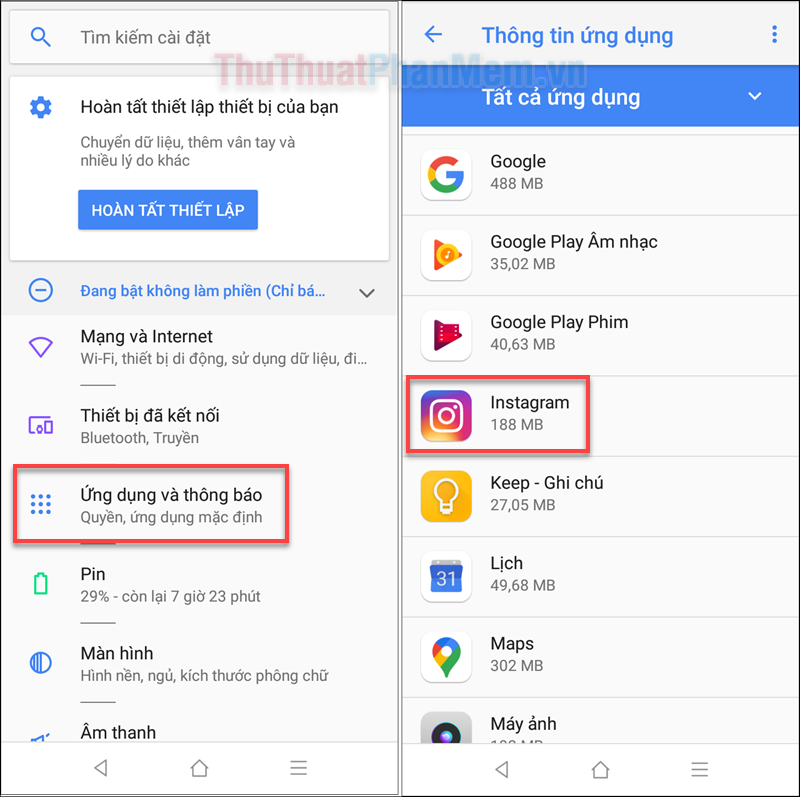
- Trong cài đặt Instagram, chọn Bộ nhớ được lưu trữ.
- Nhấn Xóa bộ nhớ Cache. Bạn cũng có thể xóa toàn bộ dữ liệu tại đây.
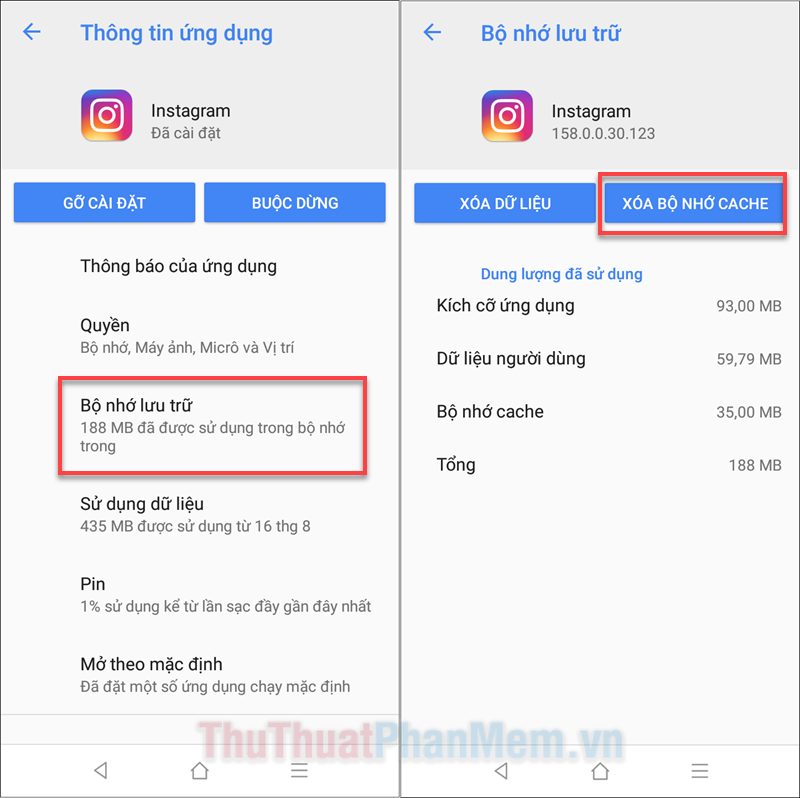
2. Thiết lập Quyền cho Instagram
Instagram yêu cầu nhiều quyền ứng dụng để hoạt động bình thường trên điện thoại - Máy ảnh, Danh bạ, Micrô, Ảnh và Bộ nhớ. Nếu một số quyền này bị vô hiệu hóa, Instagram có thể không hoạt động bình thường.
Trên iOS, bạn đi tới Cài đặt, cuốn xuống và tìm Instagram.
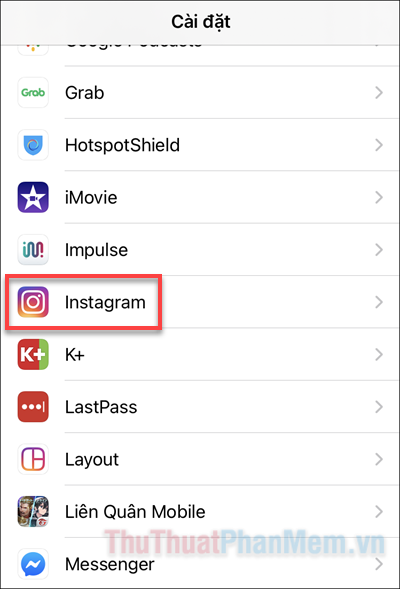
Bật các quyền mà Instagram yêu cầu, quan trọng nhất là Ảnh, Micro và Camera.
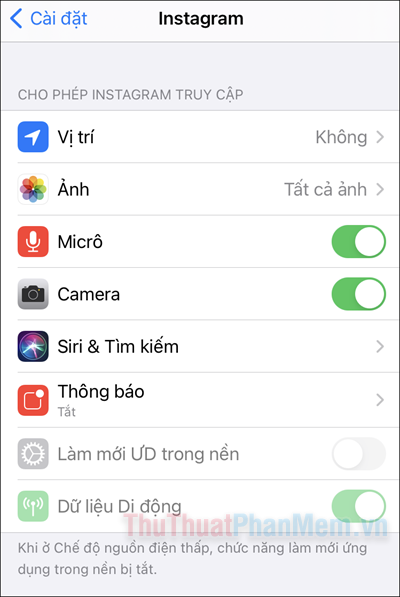
Trên Android, bạn quay lại với cài đặt Instagram, lần này hãy chọn Quyền và đảm bảo rằng bạn đã cho phép Instagram truy cập vào các thành phần cần thiết.
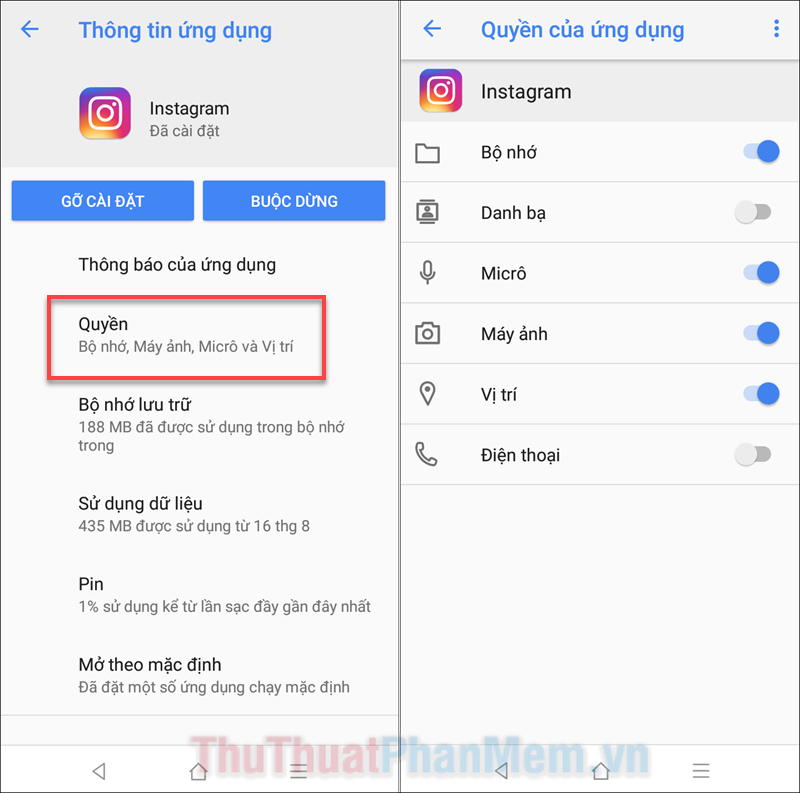
3. Instagram không hoạt động?
Nếu Instagram đang gặp sự cố ngừng hoạt động trên toàn cầu, bạn không thể làm gì khác ngoài việc đợi nhóm của họ khắc phục trang web. Một dấu hiệu cho thấy máy chủ đang ngừng hoạt động là khi bạn nhìn thấy mã lỗi “5xx”.
Để kiểm tra điều này, bạn hãy truy cập đường link sau đây: https://downdetector.com/status/instagram/
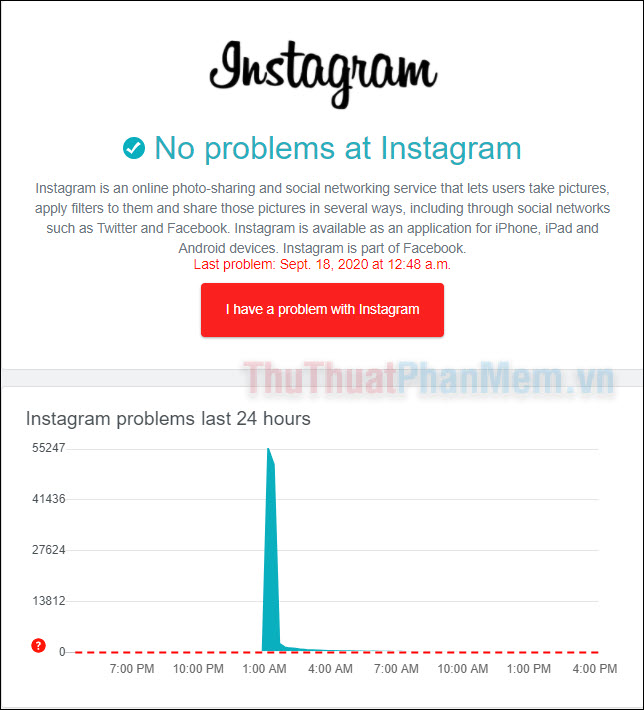
Công cụ Downdetector sẽ cho biết có phải Instagram đang bị lỗi hay không. Nếu có, bạn sẽ nhận được thông báo như “Possible problems at Instagram” hoặc “Problems at Instagram”. Nếu không, màn hình sẽ hiện “No problems at Instagram”.
4. Thử trên thiết bị khác
Nếu sự cố không phải do kết nối Internet, bạn có thể thử sử dụng Instagram trên một thiết bị khác như điện thoại của một người bạn. Hãy kiểm tra xem ứng dụng có đang hoạt động trên điện thoại của người khác hay không và liệu họ có thể xem album ảnh, tải ảnh hoặc video lên hay không.
5. Cập nhật Instagram
Trong nhiều bản cập nhật mới, ngoài tính năng mới ra có thể chúng sẽ đi kèm các bản vá bảo mật và sửa lỗi. Chính vì thế, nếu bạn thấy Instagram đang hoạt động không đúng, hãy kiểm tra xem bản cập nhật mới đã được công bố hay chưa.
Trên Android:
- Mở Cửa hàng Play và menu (biểu tượng ba đường ngang) và nhấn “Ứng dụng và trò chơi của tôi”.
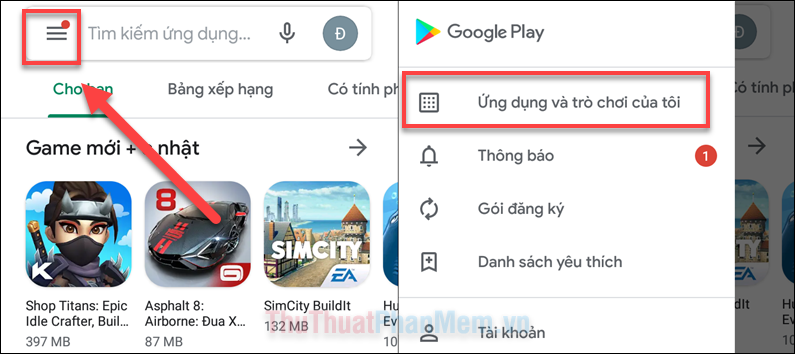
- Trong phần Bản cập nhật, bạn nhấn vào Cập nhật Instagram.
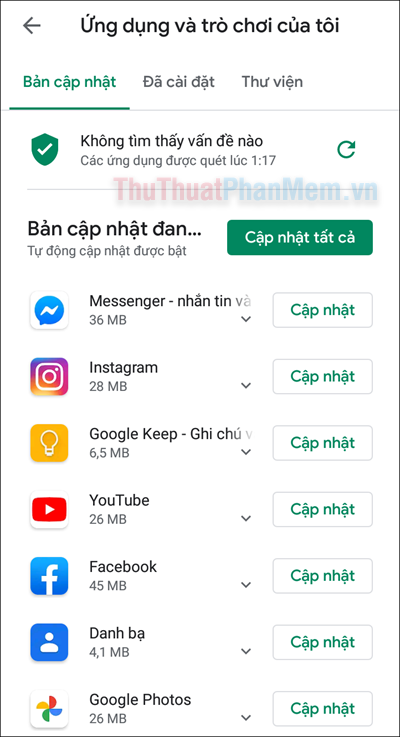
Trên iPhone, bạn mở App Store, nhấn vào biểu tượng tài khoản ở góc trên bên phải. Kéo xuống dưới và bạn sẽ thấy danh mục những ứng dụng cần cập nhật cũng như đã cập nhật gần đây.
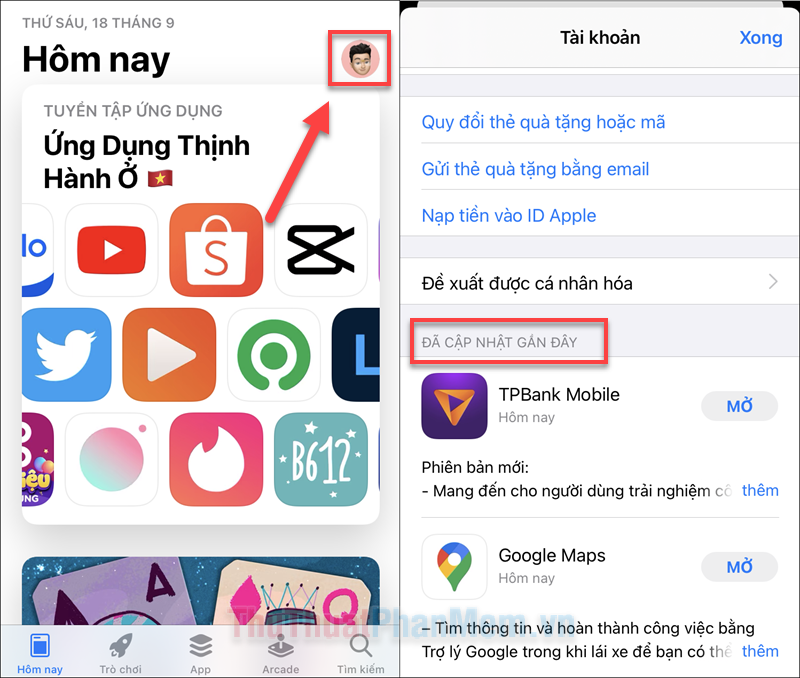
6. Gỡ cài đặt và tải lại Instagram
Đôi khi, việc gỡ và cài đặt lại Instagram có thể giúp khắc phục vấn đề, để làm điều này trên Android, bạn truy cập trở lại vào cài đặt Instagram và nhấn Gỡ cài đặt.
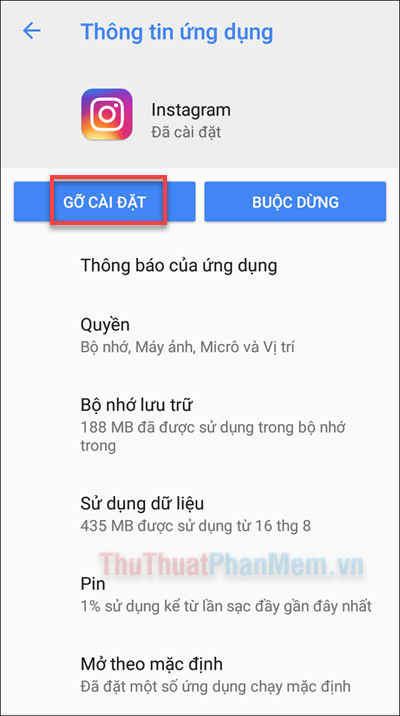
Đối với iPhone, bạn chỉ cần đơn giản là nhấn giữ vào biểu tượng Instagram và chọn Xóa ứng dụng.
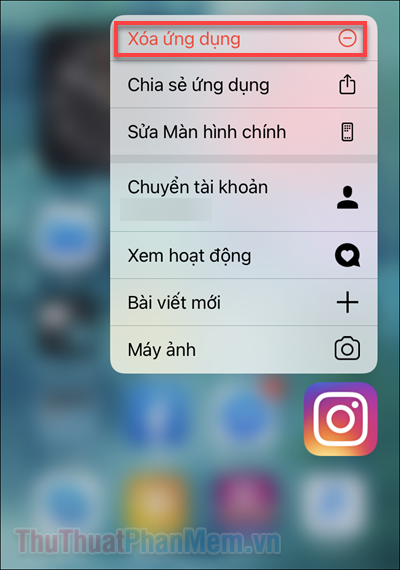
Sau khi đã gỡ cài đặt ứng dụng, bạn lên cửa hàng ứng dụng để tải lại Instagram.
Xem các thông báo lỗi thông thường
Instagram cũng cung cấp một số thông tin về các lỗi thường gặp và cách khắc phục chúng. Danh sách này thường xuyên được cập nhật để người dùng có thể tìm ra giải pháp cho các vấn đề với ứng dụng. Hầu hết điều này xảy ra với ứng dụng di động, vì vậy nếu Instagram không hoạt động trên thiết bị di động của bạn, hãy kiểm tra xem nó có hoạt động trên phiên bản Web hay không.
Để xem danh sách các lỗi thường gặp trên Instagram, bạn truy cập đường link: https://help.instagram.com/848350608641984
Chưa giải quyết được vấn đề?
Nếu không có bước nào được liệt kê ở đây giải quyết được sự cố, bạn có thể báo cáo lỗi từ bên trong ứng dụng để Instagram điều tra. Đảm bảo rằng bạn cung cấp đầy đủ chi tiết về vấn đề bạn đang gặp phải trong báo cáo. Điều tương tự cũng áp dụng cho các vấn đề khi đăng nhập vào tài khoản của bạn.
































